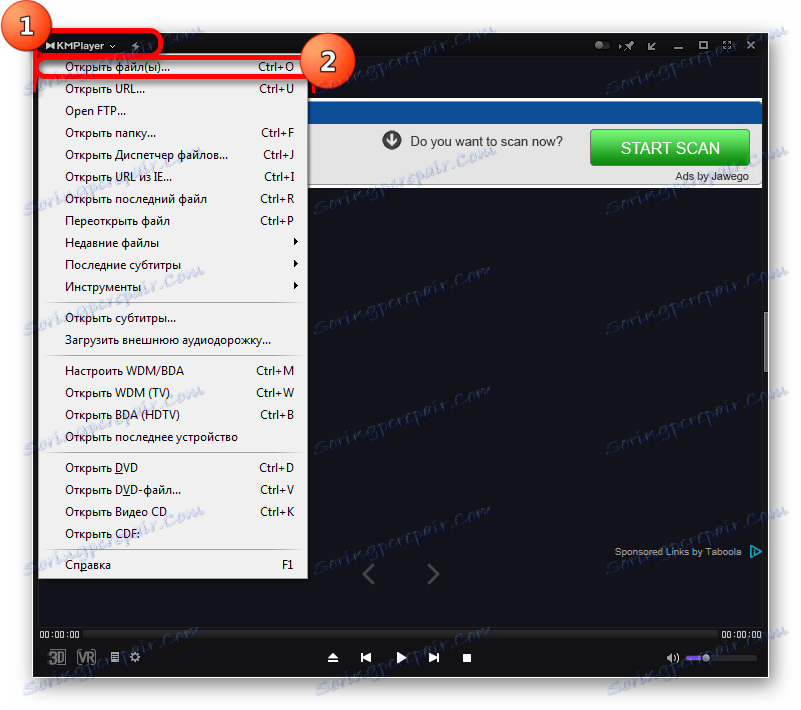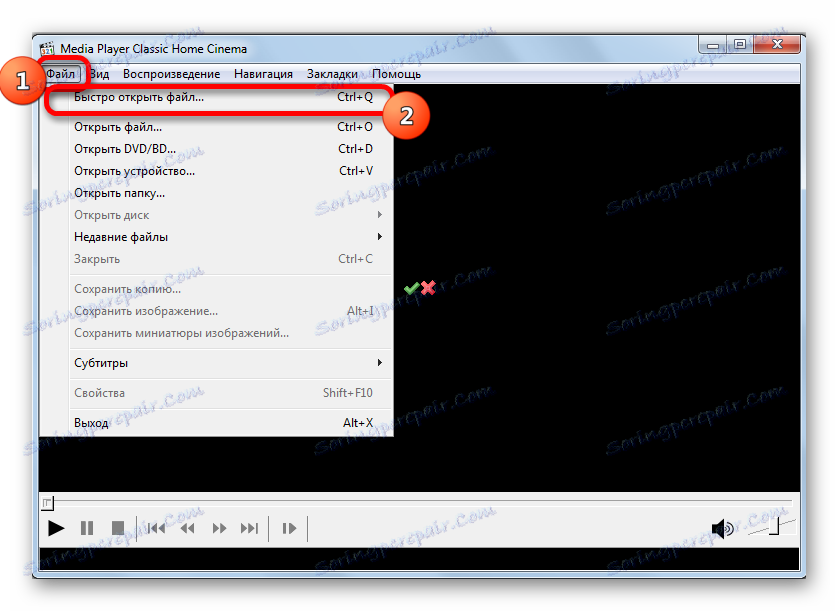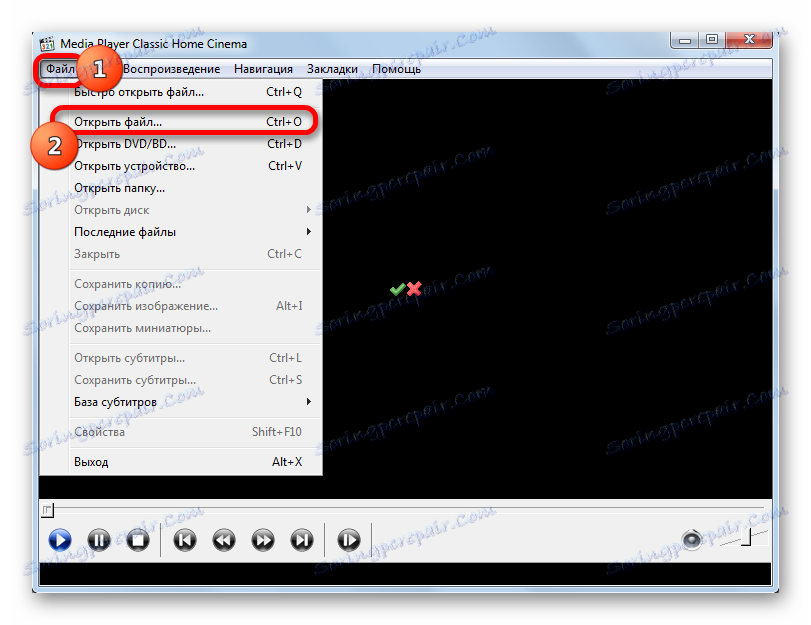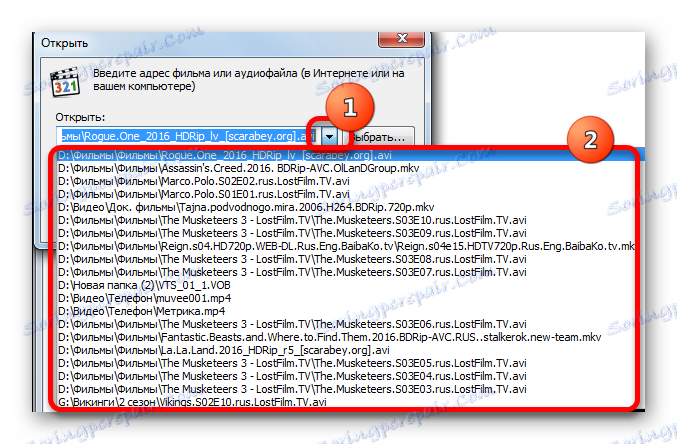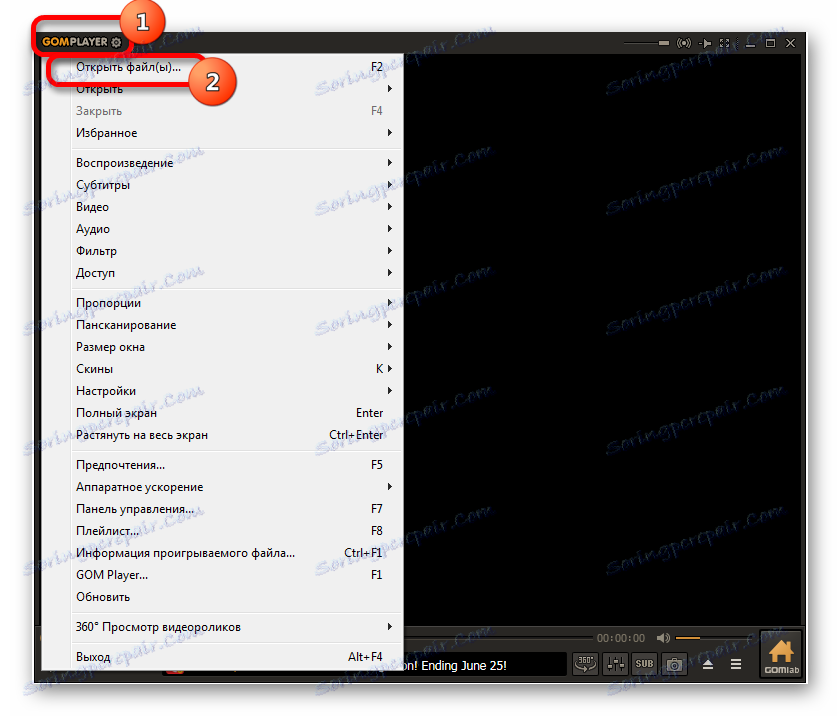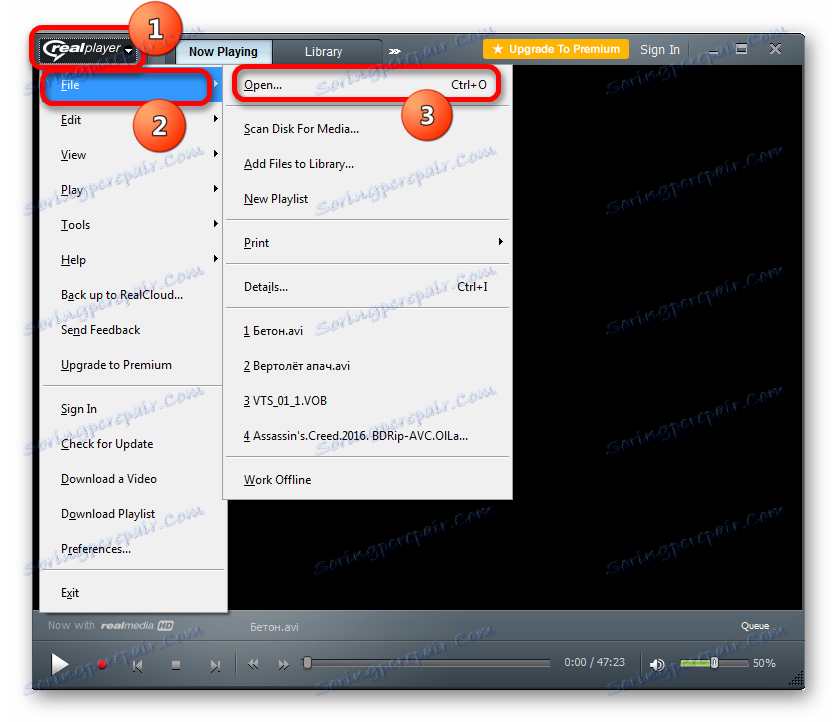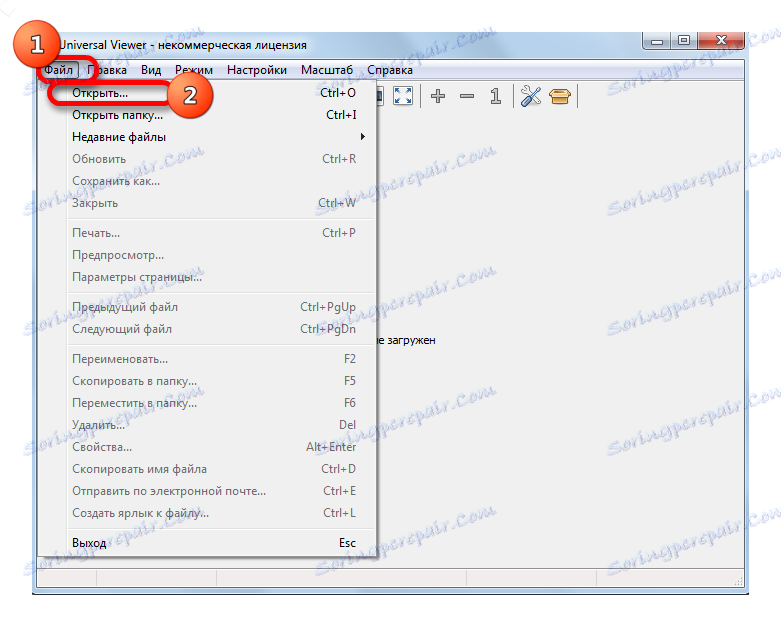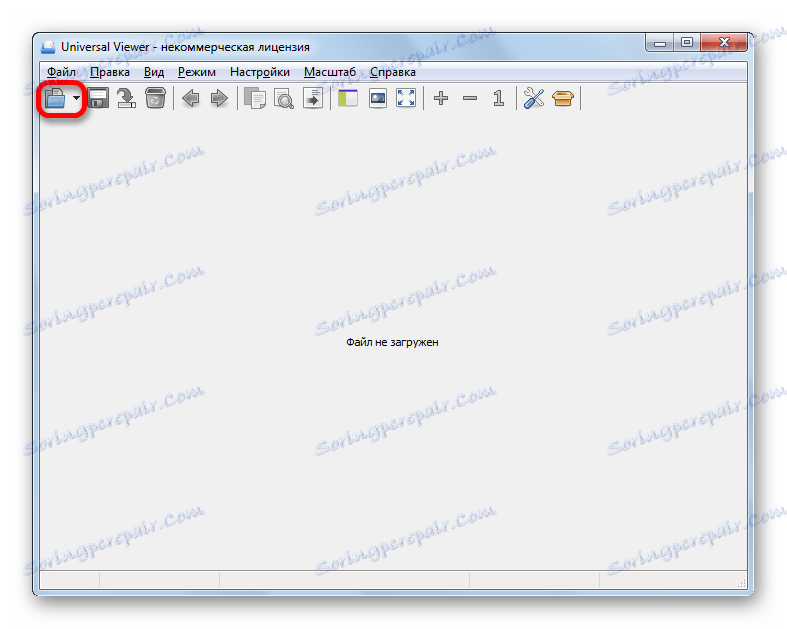Otvorte video súbory MKV
V posledných rokoch sa formáty MKV (Matroska alebo Matryoshka) stali čoraz obľúbenejšími pri tvorbe videa. Jedná sa o multimediálny kontajner, ktorý okrem streamu videa dokáže ukladať zvukové stopy, titulky, informácie o filme a oveľa viac. Na rozdiel od konkurencie je tento formát zadarmo. Pozrime sa, ktoré programy s ňou podporujú prácu.
obsah
MKV Video Viewer
Ak pred niekoľkými rokmi video súbory s príponou MKV mohli čítať pomerne obmedzený rozsah programov, doteraz sú reprodukované takmer všetkými modernými video prehrávačmi. Niektoré ďalšie aplikácie môžu navyše pracovať s formátom.
Metóda 1: MKV prehrávač
Najprv zvážime otvorenie formátu Matroska v programe, ktorý sa nazýva MKV prehrávač ,
- Spustite prehrávač MKV. Kliknite na tlačidlo "Otvoriť" . Kombinácia Ctrl + O v tomto programe nefunguje.
- V okne, ktoré sa otvorí, prejdite do adresára, kde sa nachádza video súbor. Vyberte meno a kliknite na tlačidlo "Otvoriť" .
- Prehrávač začne prehrávať vybraté video.
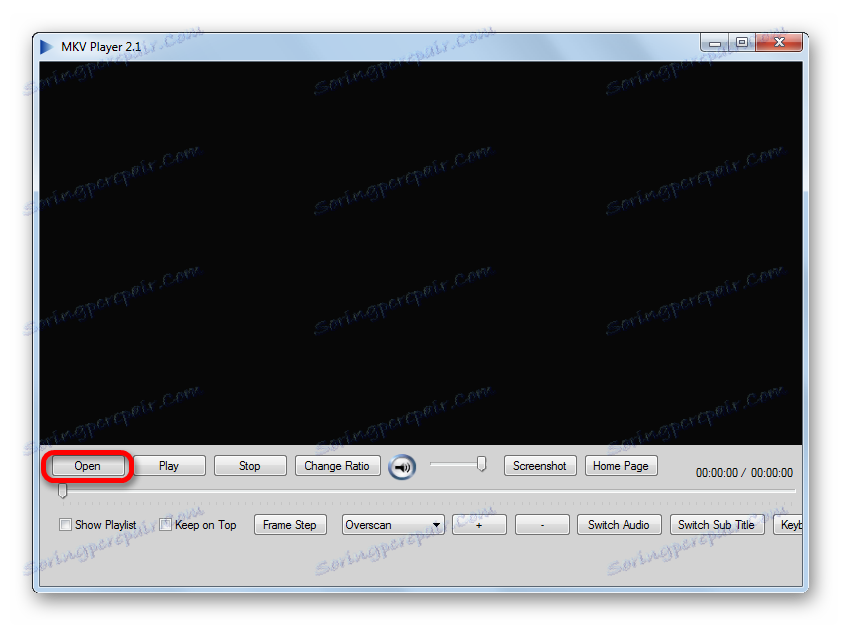
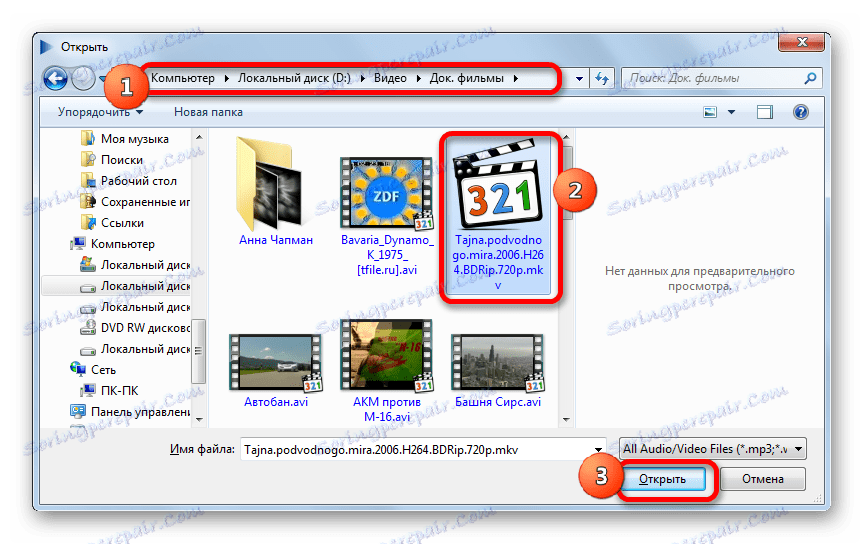
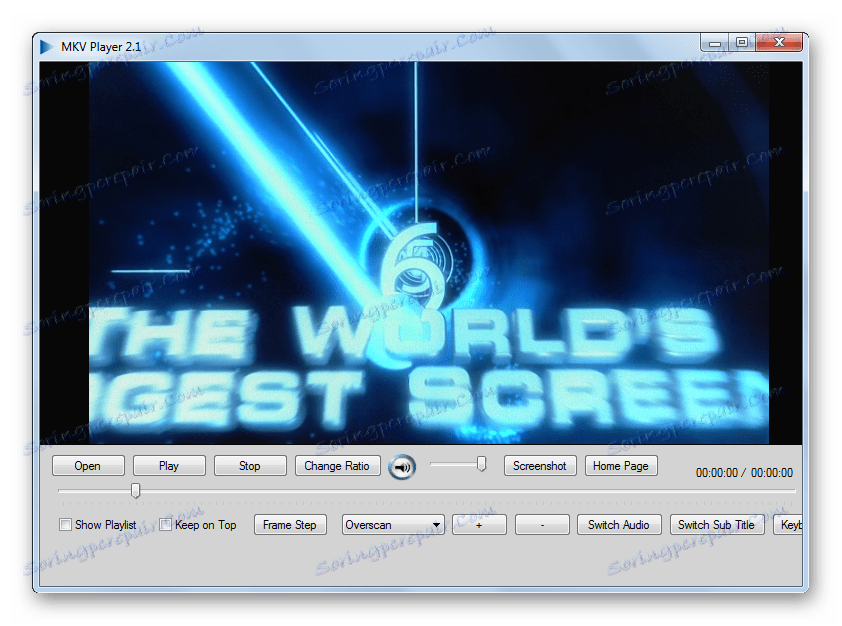
Video súbor Matroska môžete spustiť v MKV Player tak, že ho pretiahnete ľavým tlačidlom myši stlačeným z aplikácie Explorer na okno prehrávača videa.
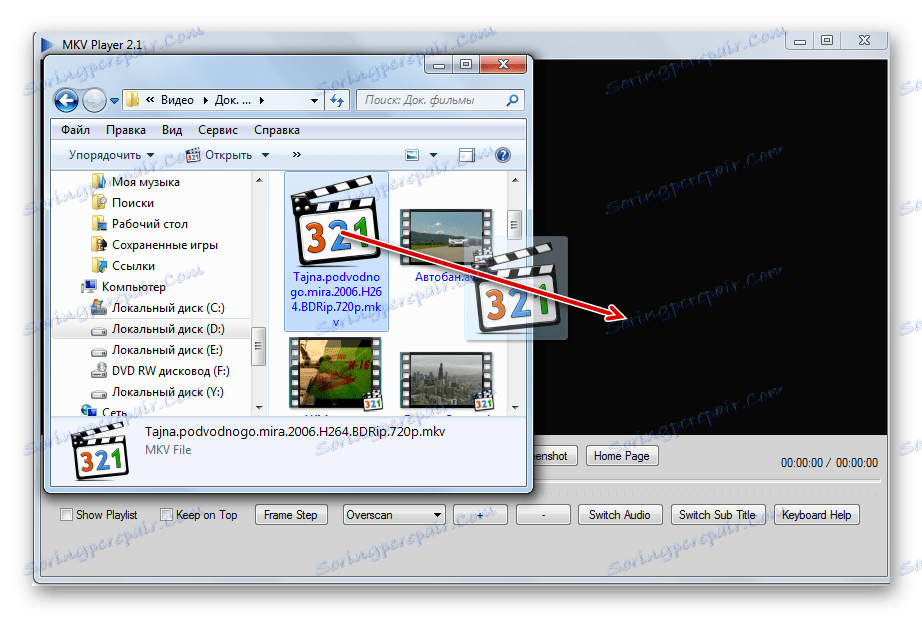
MKV Player je vhodný pre tých používateľov, ktorí chcú sledovať video formát Matryoshka v aplikácii, ktorá nie je zaťažená množstvom nástrojov a funkcií.
Metóda 2: KMPlayer
Prehrávanie formátu Matroska môže byť aj populárnejším prehrávačom videa ako predchádzajúci - KMPlayer ,
- Najjednoduchší spôsob, ako otvoriť video v KMPlayer je pretiahnuť súbor z programu Explorer do okna prehrávača.
- Potom môžete okamžite sledovať video v okne prehrávača.


Môžete tiež spustiť Matrosku v KMPlayer tradičnejším spôsobom.
- Spustite prehrávač. Kliknite na logo KMPlayer . V zozname vyberte možnosť "Otvoriť súbory ..." .
![Prejdite do okna otvorenia súboru v KMPlayer]()
Fanúšikovia manipulácie s klávesovými skratkami môžu použiť kombináciu klávesov Ctrl + O.
- Otvorí sa okno "Otvoriť" . Prejdite do priečinka s polohou objektu MKV. Po výbere kliknite na položku Otvoriť .
- Film sa začne prehrávať v KMPlayer.
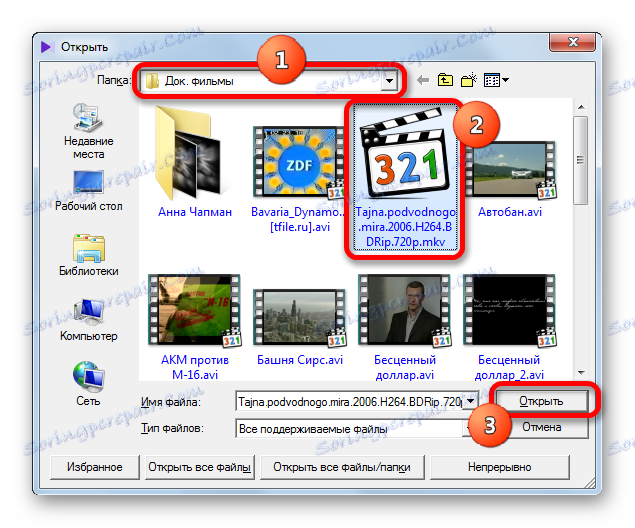
KMPlayer podporuje takmer všetky deklarované štandardy spoločnosti Matroska. Okrem normálneho zobrazenia môžete v aplikácii spracovať aj video tohto formátu (filter, orezanie atď.).
Metóda 3: Media Player Classic
Jeden z najpopulárnejších moderných hráčov je Media Player Classic , Tiež podporuje prácu s formátom Matroska.
- Ak chcete otvoriť video súbor Matryoshka, spustite prehrávač Media Player Classic. Kliknite na položku Súbor . V otvorenom zozname vyberte možnosť "Rýchlo otvoriť súbor ..." .
![Prejdite do okna otvorenia súboru v aplikácii Media Player Classic]()
Kombinácia Ctrl + Q môže byť použitá ako alternatíva k týmto akciám.
- Nástroj otvára objekt. Vo svojom okne prejdite do adresára, kde sa nachádza MKV. Vyberte ho a kliknite na Otvoriť .
- Teraz si môžete pozrieť video.
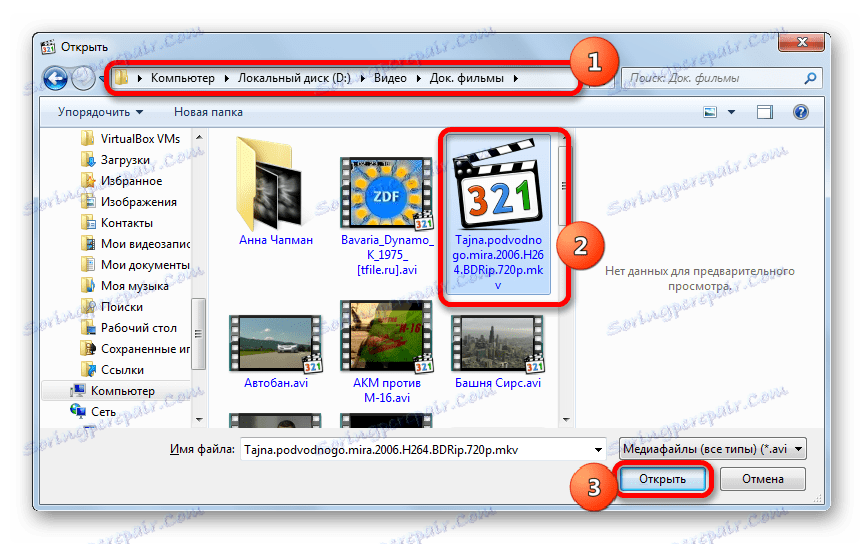
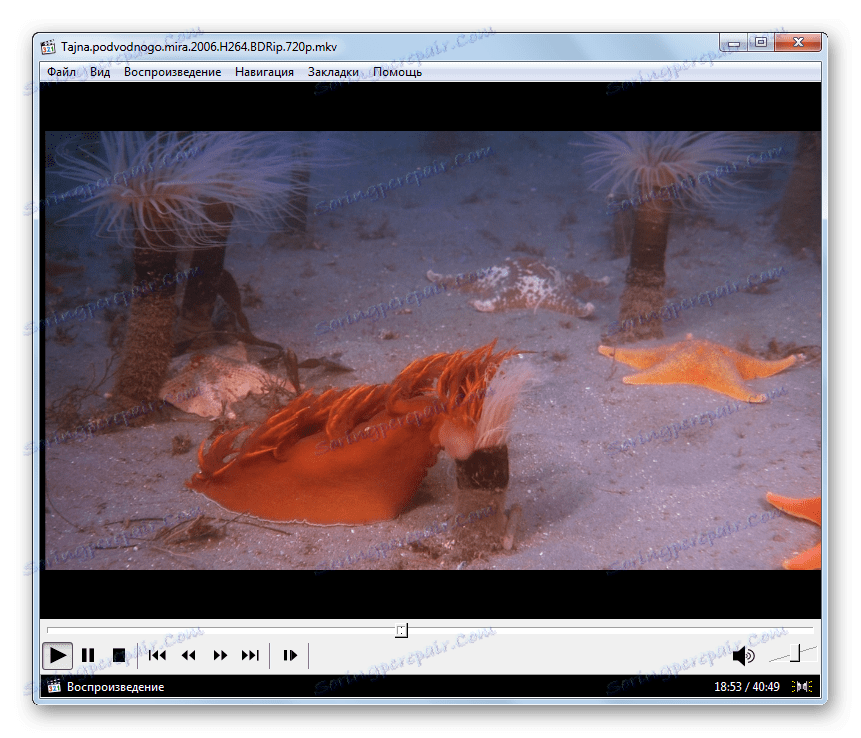
Existuje tiež alternatívny spôsob spustenia filmu vo formáte Matroska v aplikácii Media Player Classic.
- V ponuke programu Media Player Classic kliknite na položku Súbor . V zozname vyberte položku "Otvoriť súbor ..." .
![Prejdite na súbor v aplikácii Media Player Classic]()
Alebo použite namiesto toho klávesy Ctrl + O.
- Otvorí sa formulár na otvorenie objektu. V jeho poli je zobrazené umiestnenie posledného prehrávaného klipu na disku. Ak ju chcete prehrávať znova, stačí kliknúť na tlačidlo "OK" .
Môžete tiež kliknúť na trojuholník napravo od poľa. Tým sa otvorí zoznam posledných 20 sledovaných videí. Ak je požadované video medzi nimi, vyberte ho a kliknite na tlačidlo "OK" .
![Prejdite na súbor v aplikácii Media Player Classic]()
Ak sa nenájde film s príponou MKV, vyhľadávanie by sa malo vykonať na pevnom disku. Ak to chcete urobiť, kliknite na tlačidlo "Vybrať ..." vpravo od poľa "Otvoriť" .
- Po spustení okna "Otvoriť" prejdite do adresára pevného disku, na ktorom je film umiestnený, vykonajte jeho výber a kliknite na tlačidlo "Otvoriť" .
- Potom bude adresa videa pridaná do poľa "Otvoriť" predchádzajúceho okna. Kliknite na tlačidlo "OK" .
- Začne sa prehrávať video súbor.

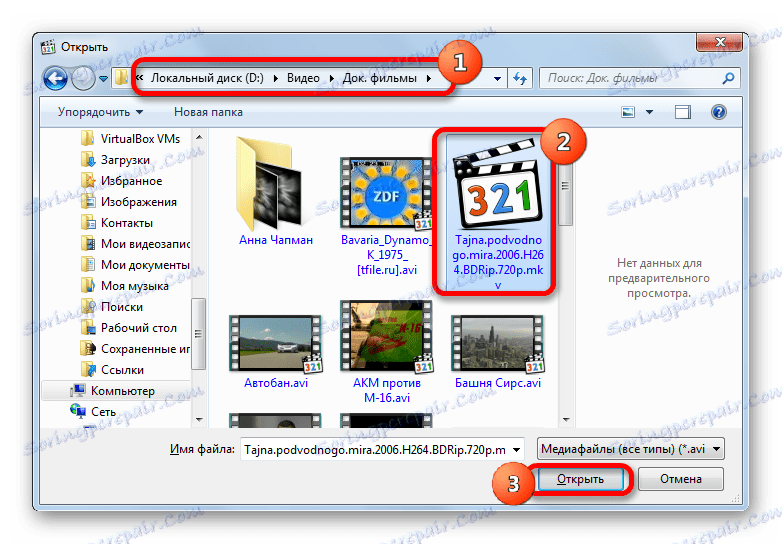
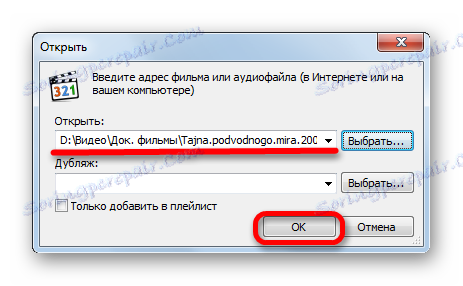
Okrem toho môžete spustiť súbor Matroska v prehrávači Media Player Classic pomocou metódy presunutia myšou z aplikácie Explorer do okna aplikácie.
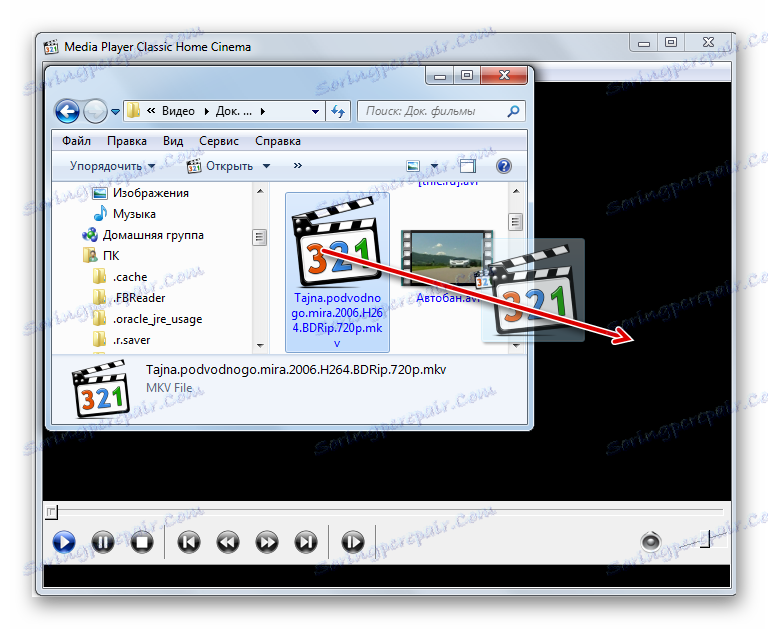
Metóda 4: Prehrávač médií GOM
Ďalším obľúbeným hráčom s podporou MKV - GOM Media Player ,
- Ak chcete spustiť video súbor Matroska, po spustení programu kliknite na logo GOM Player . V zozname vyberte položku "Otvoriť súbor (y) ..." .
![Prejdite do okna otvorenia súboru v prehrávači médií GOM]()
Táto akcia môže byť okamžite nahradená dvoma možnosťami používania klávesových skratiek: F2 alebo Ctrl + O.
Existuje tiež spôsob kliknutia na položku "Otvoriť" po kliknutí na logo a výberom položky "Súbor (y) ..." zo zoznamu, ktorý už bol spustený. Ale táto možnosť je zložitejšia ako prvá a vyžaduje si viac akcií, ale vedie k úplne podobnému výsledku.
- Otvorí sa okno Otvoriť súbor . V ňom prejdite do adresára vyhľadávania požadovaného klipu, vyberte ho a kliknite na tlačidlo "Otvoriť" .
- Zastaví sa strata videa Matroska v prehrávači GOM.
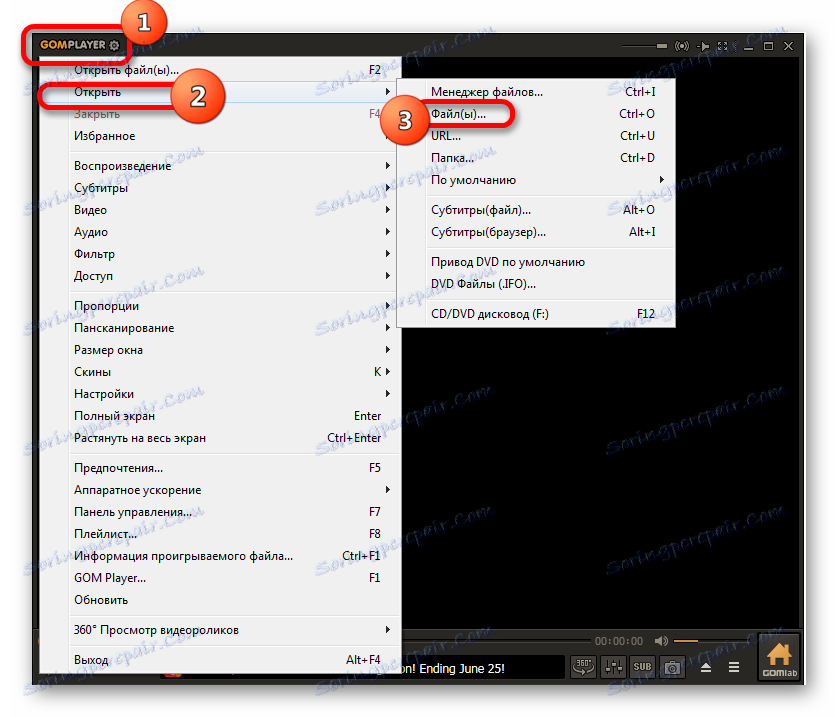
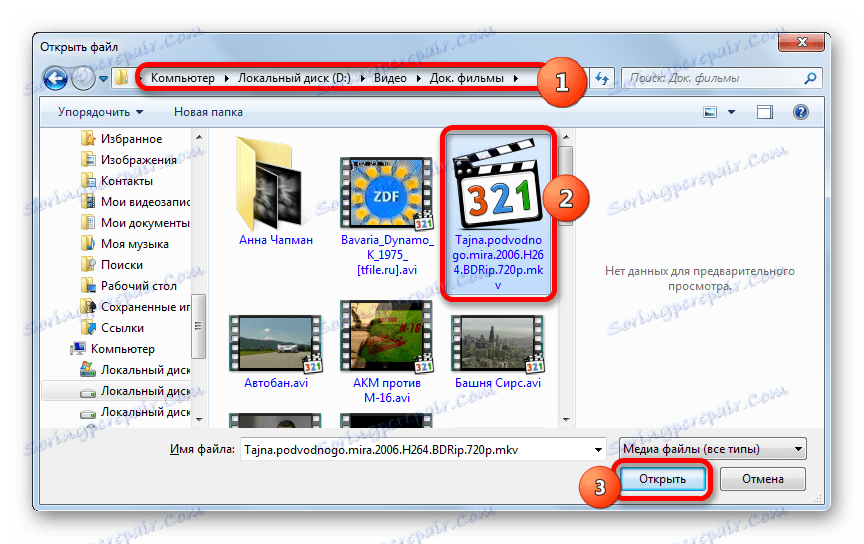

V tomto programe, rovnako ako vo vyššie uvedených aplikáciách, existuje aj spôsob, ako spustiť video súbor MKV tak, že ho pretiahnete z okna Explorer do okna prehrávača videa.
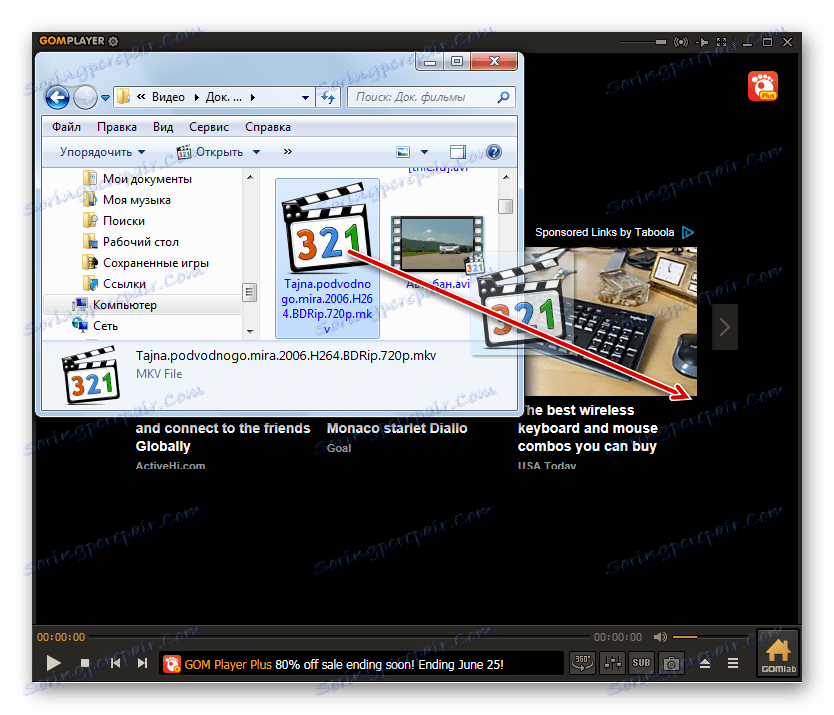
Metóda 5: RealPlayer
Matroska môže pracovať aj s prehrávačom formátu RealPlayer , ktoré svojou obrovskou funkčnosťou možno považovať za kategóriu mediálnych kombinácií.
- Ak chcete video otvoriť, kliknite na logo RealPlayer. V otvorenom zozname vyberte položku "Súbor" . V nasledujúcom zozname kliknite na "Otvoriť ..." .
![Prejdite do okna otvorenia súboru v aplikácii RealPlayer]()
Môžete použiť Ctrl + O.
- Otvorí sa malé otváracie okno podobné tomu, ktoré sme videli v programe Media Player Classic. Má tiež pole s polohou súborov predtým zobrazených klipov. Ak v zozname nájdete video MKV, ktoré potrebujete, vyberte tento objekt a kliknite na tlačidlo "OK" , inak kliknite na tlačidlo "Prehľadávať ..." .
- Otvorí sa okno "Otvoriť súbor" . Na rozdiel od podobných okien v iných programoch by navigácia mala byť vytvorená výhradne v ľavej oblasti, kde je umiestnený zoznam adresárov. Ak kliknete na katalóg v strede okna, prehrávač nebude pridaný konkrétny film, ale všetky mediálne súbory, ktoré sú v tomto priečinku. Preto musíte ihneď vybrať adresár v ľavej časti okna, potom vybrať objekt MKV, ktorý je v ňom, a potom kliknite na "Otvoriť" .
- Potom začne strata zvoleného videa v aplikácii RealPlayer.
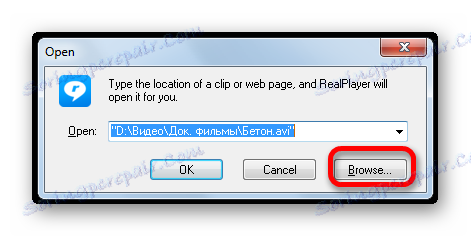
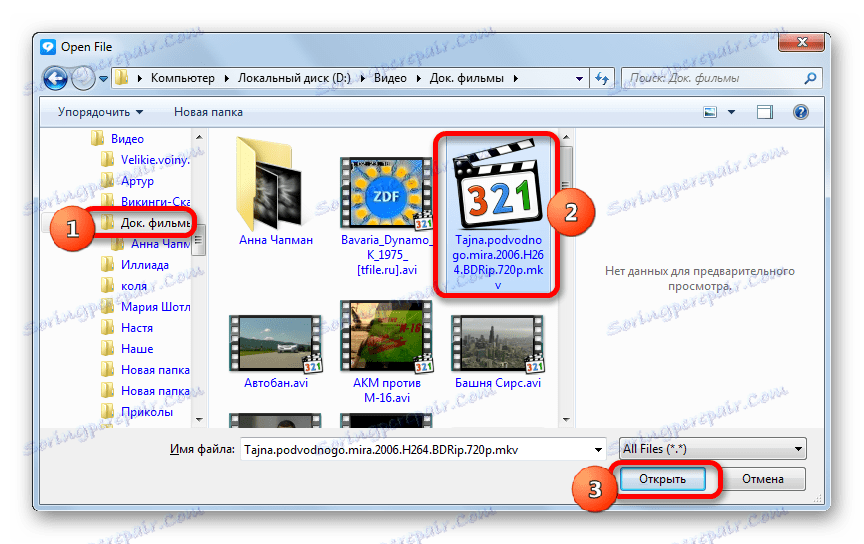
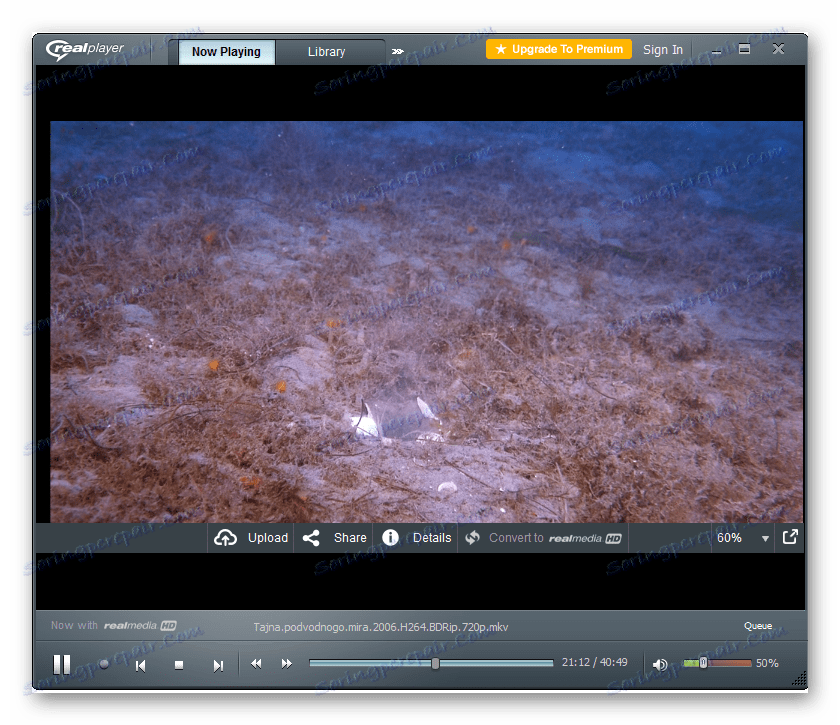
Ale rýchle spustenie videa, na rozdiel od Media Player Classic, cez interné menu programu, RealPlayer nie je. Existuje však aj ďalšia vhodná možnosť, ktorá sa uskutočňuje prostredníctvom kontextového menu aplikácie Explorer . Možno ju implementovať vďaka tomu, že pri inštalácii aplikácie RealPlayer sa do kontextového menu programu Explorer pridá špeciálna položka priradená k tomuto prehrávaču.
- Prejdite na miesto filmu MKV na pevnom disku pomocou programu Explorer . Kliknite pravým tlačidlom na jeho názov. V kontextovom zozname vyberte možnosť Pridať do programu RealPlayer .
- Spustí sa program RealPlayer a v ňom sa zobrazí malé okno, na ktoré sa klikne na "Pridať do počítačovej knižnice" .
- Program bude pridaný do knižnice. Prejdite na kartu "Knižnica" . V okne knižnice bude toto video. Ak ho chcete zobraziť, jednoducho dvakrát kliknite na príslušný názov ľavým tlačidlom myši.
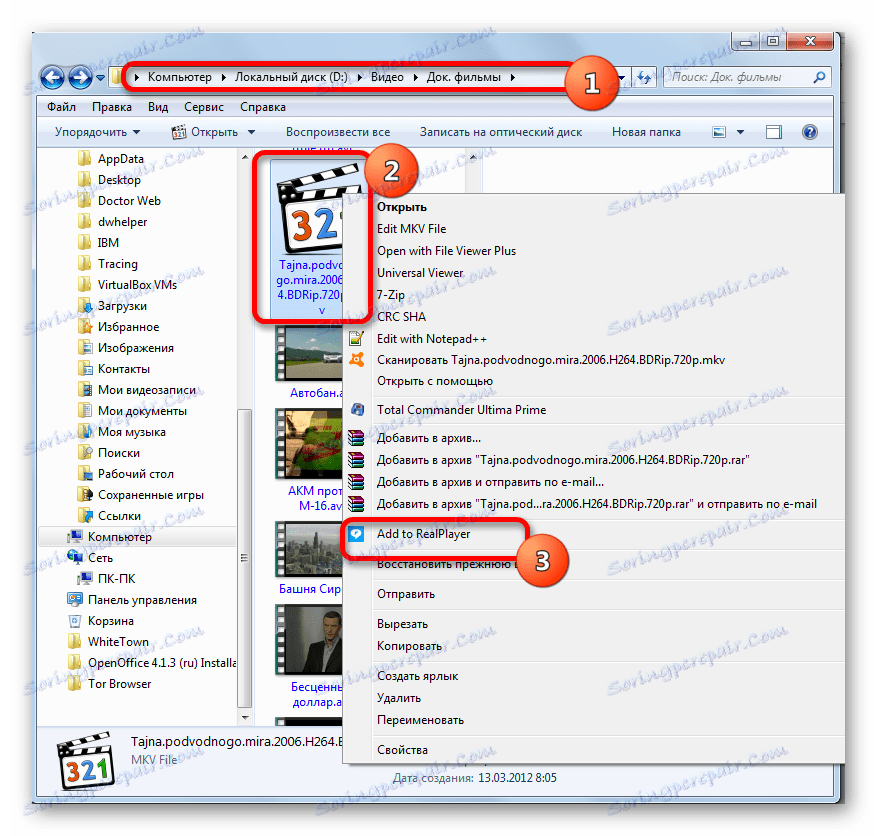
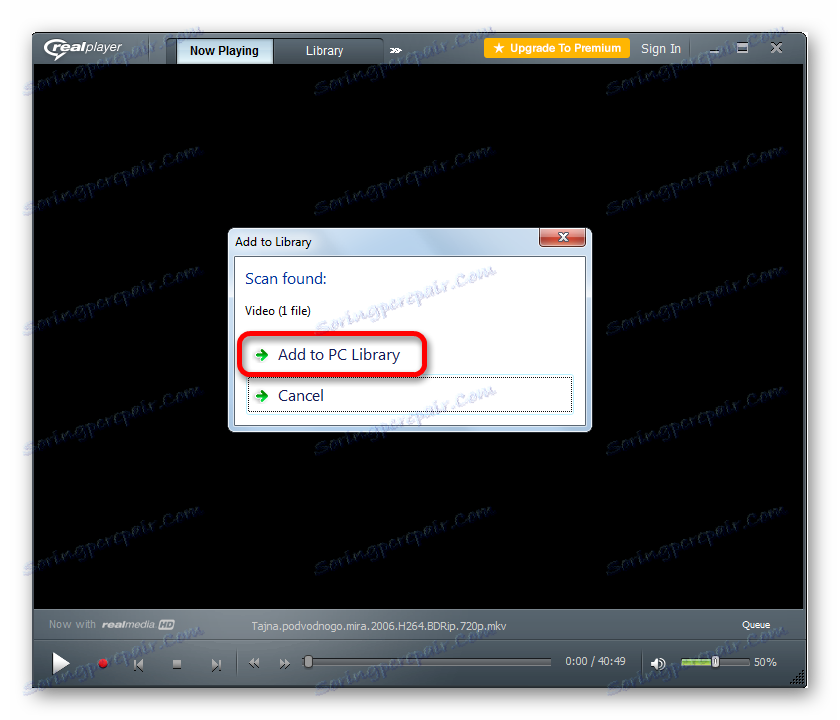
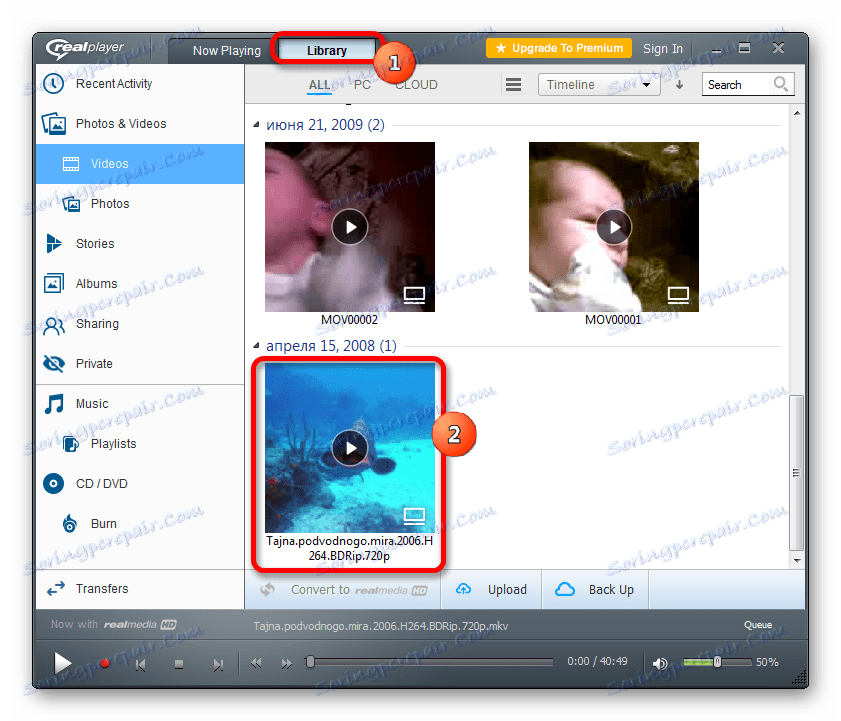
Tiež v aplikácii RealPlayer funguje univerzálna príležitosť pre prehrávače videa spustiť film presunutím z okna Explorer do okna programu.
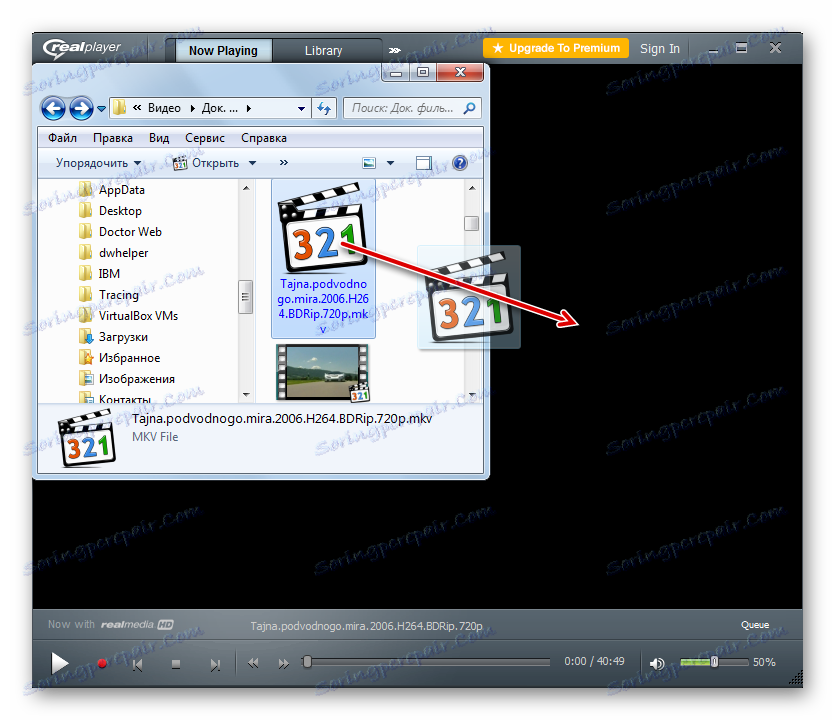
Metóda 6: VLC Media Player
Po príprave skončíme opis otvorenia video súborov MKV vo videoprehrávačoch VLC Media Player ,
- Po spustení programu VLC Media Player kliknite na "Media" . V otvorenom zozname vyberte možnosť Otvoriť súbor . Namiesto zadaného algoritmu môžete použiť Ctrl + O.
- Otvorí sa nástroj Vybrať súbor (y) . Prejdite do adresára, kde sa nachádza požadovaný film Matroska, vyberte ho a kliknite na tlačidlo "Otvoriť" .
- Video sa začne prehrávať vo formáte Matroska v okne prehrávača médií VLC.
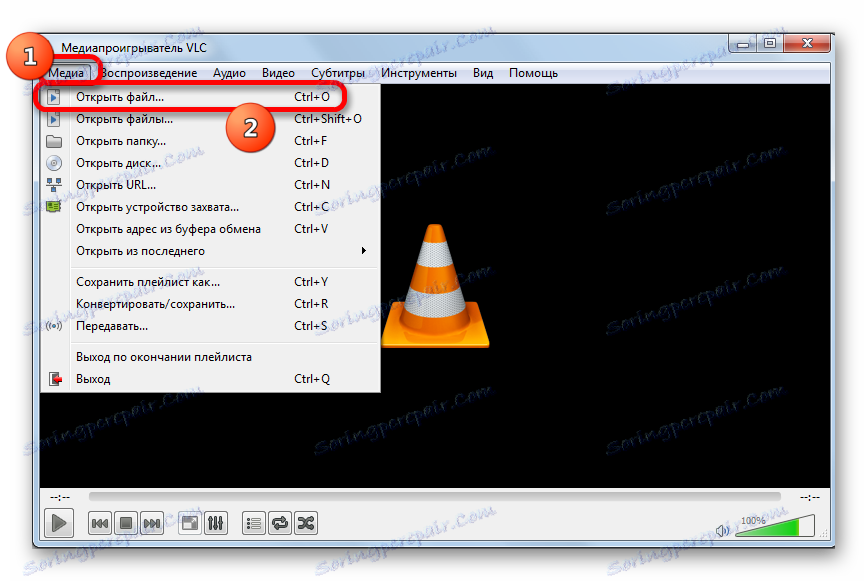
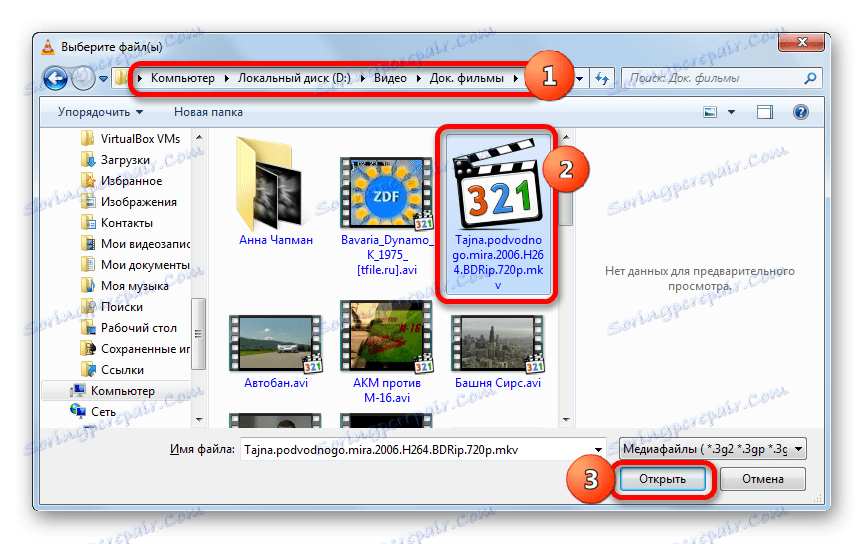

Tento prehrávač tiež umožňuje opakovane prehrávať viaceré súbory MKV alebo iné videoklipy.
- V rozhraní VLC kliknite na tlačidlo Médiá . Potom kliknite na "Otvoriť súbory ..." . Alebo použite kombináciu Ctrl + Shift + O.
- Otvorí sa v okne záložky "Súbor" s názvom "Zdroj" . Kliknite na tlačidlo "Pridať ..." .
- Potom sa pridá štandardné okno pre tento program, ktoré pridáva mediálny obsah na prehrávanie. Prejdite do adresára, kde je lokalizovaný video súbor Matroska. Po začiarknutí objektu kliknite na položku Otvoriť .
- Do okna "Zdroj" sa vráti. V poli "Pridať lokálne súbory na prehrávanie v tomto zozname" sa zobrazí úplná adresa umiestnenia vybratého videa. Ak chcete pridať nasledujúce objekty prehrávania, kliknite na tlačidlo "Pridať ..." znova.
- Opäť sa otvorí okno pre pridanie video súborov. Mimochodom, môžete v tomto okne pridať niekoľko objektov umiestnených v tom istom adresári. Ak sú umiestnené vedľa seba a potom ich izolovať, stačí stlačiť ľavé tlačidlo myši a obkľúčiť ich. Ak sa videá nemôžu vybrať týmto spôsobom, pretože existuje nebezpečie pri výbere zachytenia nepotrebných súborov, v takom prípade stačí kliknúť ľavé tlačidlo myši na každý titul a súčasne podržať kláves Ctrl . Všetky objekty budú zvýraznené. Potom kliknite na tlačidlo "Otvoriť" .
- Po pridaní adries všetkých potrebných videí do okna "Zdroj" kliknite na položku "Prehrať" .
- Všetky objekty pridané do zoznamu sa budú striedavo prehrávať v prehrávači VLC Media Player, počnúc prvou pozíciou v zozname adries.
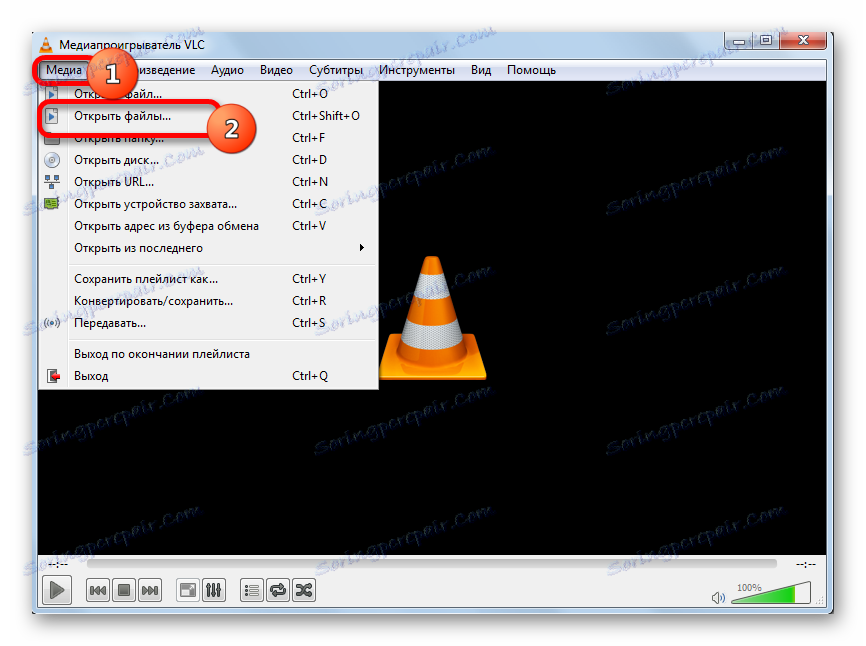
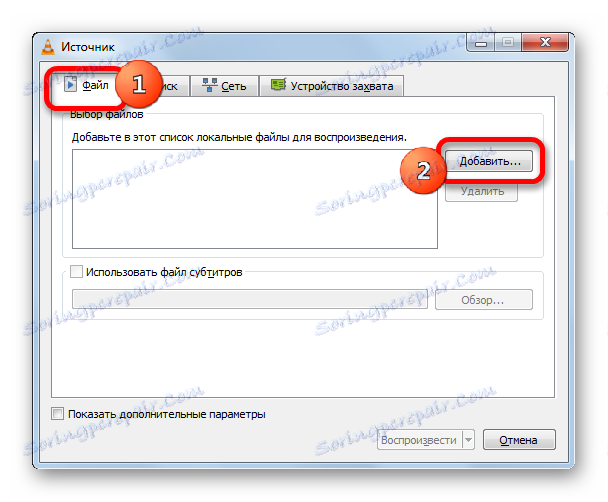
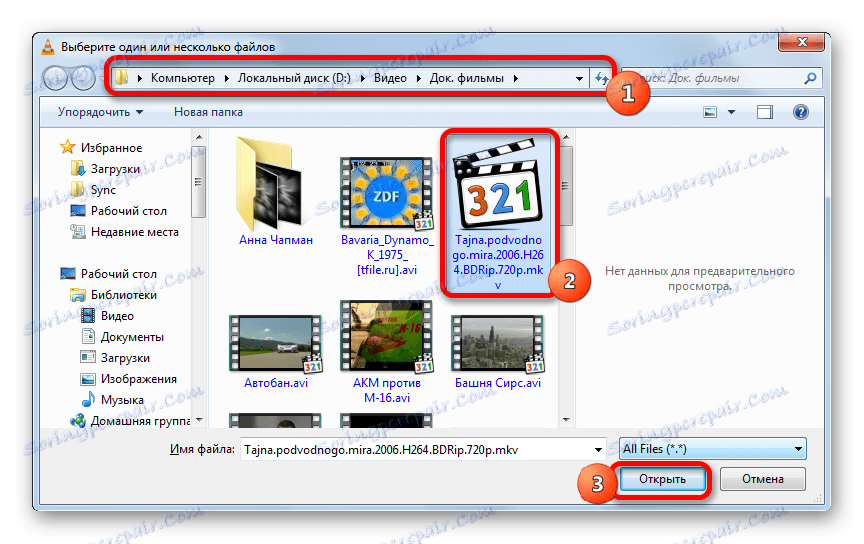

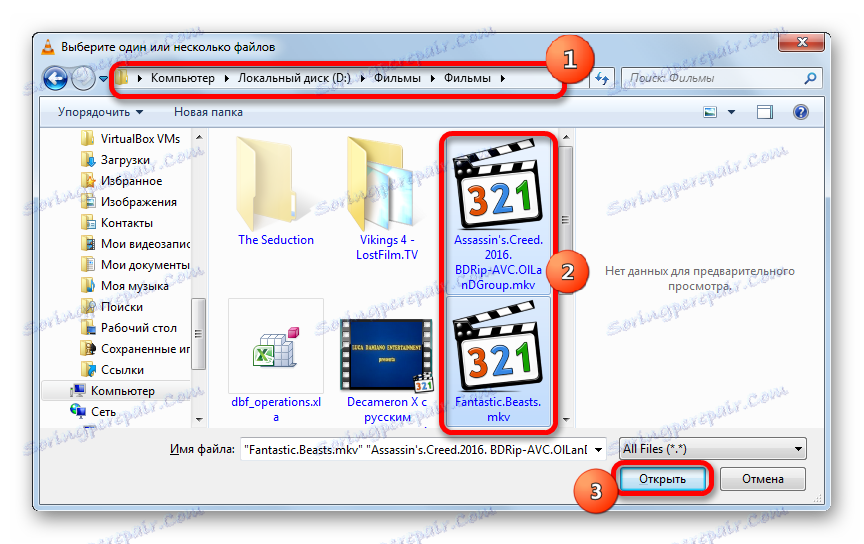
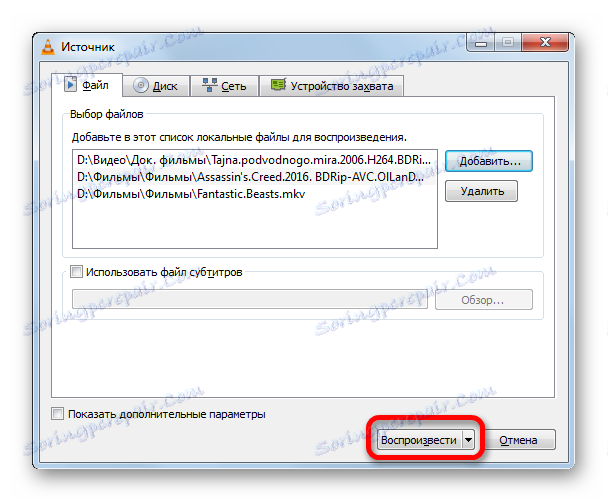
V metóde VLC metóda pridávania videa MKV funguje aj preťahovaním súboru z aplikácie Explorer .
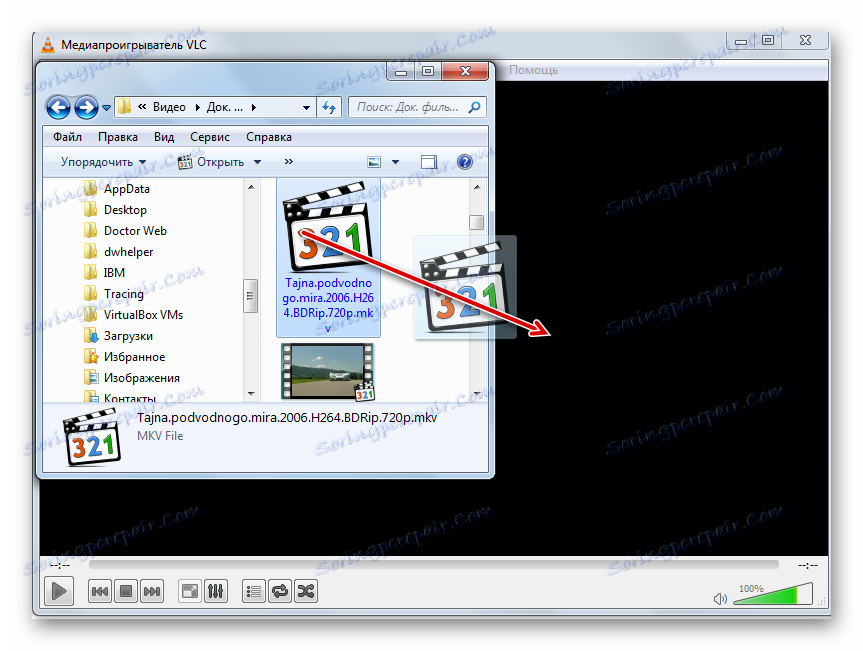
Metóda 7: Univerzálny prehliadač
Ale nielen pomocou prehrávačov médií môžete sledovať video vo formáte MKV. To sa dá dosiahnuť použitím jedného z tzv. Univerzálnych prehliadačov súborov. Medzi najlepšie aplikácie tohto typu patrí Universal Viewer ,
- Ak chcete prehrať video Matroska v okne Universal Viewer, prejdite do ponuky "File" a potom kliknite na "Open ..." .
![Prejdite do okna otvoreného súboru cez hornú horizontálnu ponuku v aplikácii Universal Viewer]()
Alebo kliknite na ikonu "Otvoriť ..." na paneli s nástrojmi. Táto ikona vyzerá ako priečinok.
![Prejdite do okna otvoreného súboru pomocou tlačidla na paneli s nástrojmi v aplikácii Universal Viewer]()
Aj v programe Universal Viewer sa používa bežná kombinácia na spustenie okien otvárania objektov Ctrl + O.
- Ktorákoľvek z týchto akcií spustí spustenie okna otvárania objektu. V ňom zvyčajne prejdite do priečinka, kde je film uverejnený, vyberte ho a kliknite na tlačidlo "Otvoriť" .
- Video vo formáte Matroska bude spustené v okne Universal Viewer.
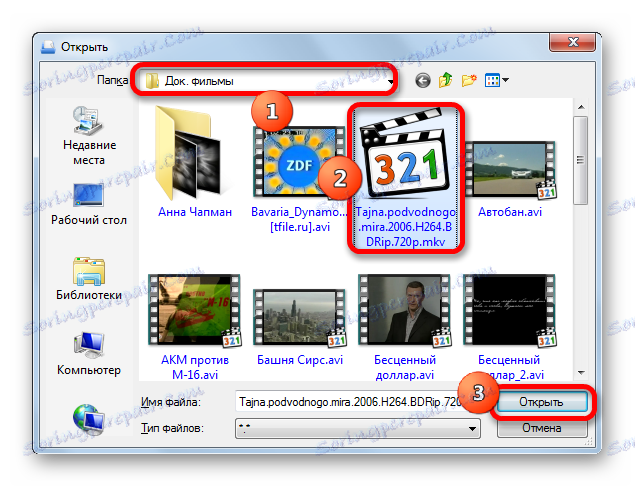

Okrem toho je možné video súbor spustiť v aplikácii Universal Viewer z programu Explorer pomocou kontextového menu. Ak to chcete urobiť, kliknite na objekt pravým tlačidlom myši a v zozname, ktorý sa otvorí, zastavte výber položky "Universal Viewer" , ktorá bola nainštalovaná v ponuke pri inštalácii programu.
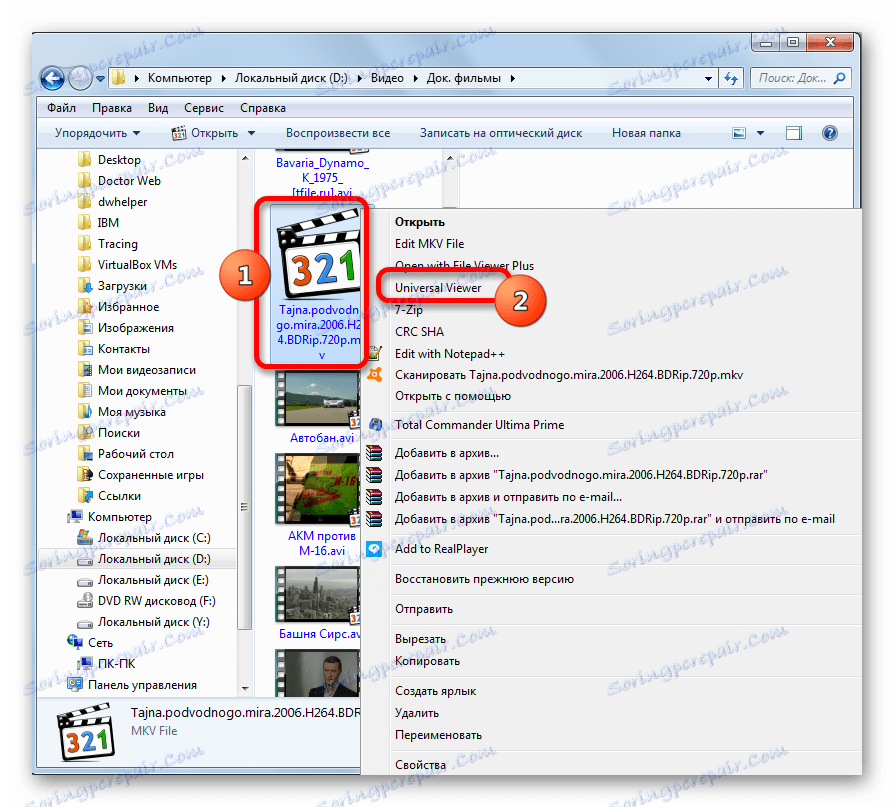
Film môžete spustiť tak, že pretiahnete objekt z aplikácie Explorer alebo iného správcu súborov do okna Universal Viewer.
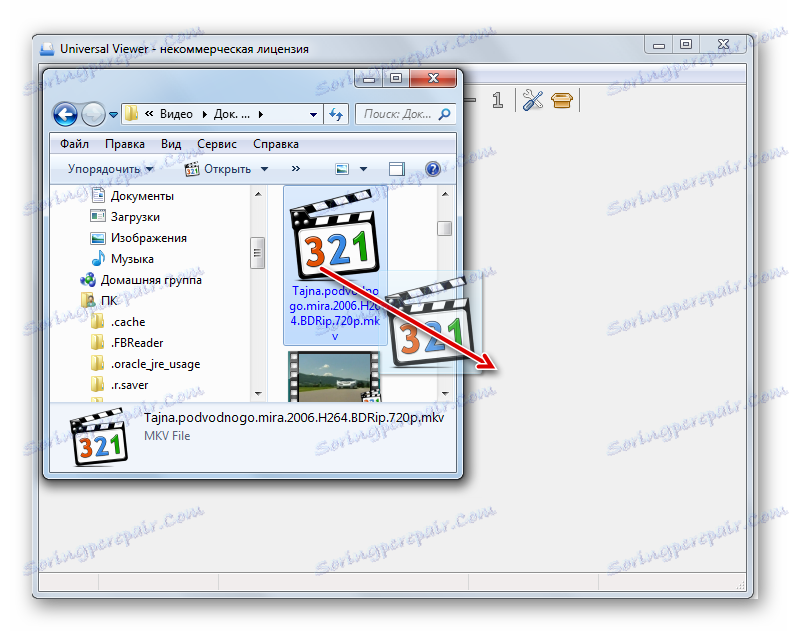
Program Universal Viewer je vhodný len na prezeranie obsahu, nie na plné prehrávanie alebo spracovanie video súborov MKV. Na tieto účely je lepšie používať špecializované prehrávače médií. Ale v porovnaní s ostatnými univerzálnymi divákmi je potrebné poznamenať, že Universal Viewer pracuje s formátom Matroska celkom správne, aj keď nepodporuje všetky jeho štandardy.
Hore je opísaný algoritmus pre prehrávanie objektov MKV v najpopulárnejších programoch podporujúcich tento formát. Výber konkrétnej aplikácie závisí od cieľov a preferencií. Ak je minimalizmus pre užívateľa najdôležitejší, potom použije aplikáciu MKV Player. Ak potrebuje optimálnu kombináciu rýchlosti a funkčnosti, príde na záchranu Media Player Classic, GOM Media Player a VLC Media Player. Ak chcete vykonávať zložité manipulácie s objektmi Matroska, vytvoriť knižnicu, vykonať úpravy, potom sa kombinuje výkonné médium a KMPlayer a RealPlayer budú robiť čo najlepšie. No, ak sa chcete pozrieť na obsah súboru, je vhodný aj univerzálny prehliadač, napríklad Universal Viewer.